ブログ投稿のスクリーンショットを撮る
公開: 2021-08-10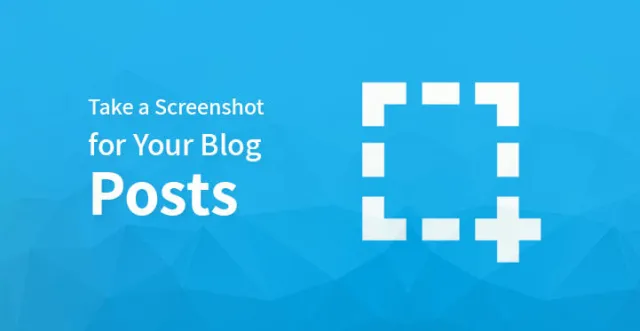
ブログ投稿のスクリーンショットを撮る方法
多くのブログでは、スクリーンショットを追加する方法について個人が混乱することがよくありますか? 関連するブログ投稿または記事に、モバイルデバイスの画面またはデスクトップの画像スナップショットを追加することができます。
この混乱を解消するために、この記事ではそれに関するすべての詳細を説明しました。
スクリーンショットを撮る方法、方法、テクニックは複数あります。そのため、プロセスを支援する段階的なガイドの作成を試みました。
ブログ投稿のスクリーンショットを撮る– CloudApp

CloudAppは、市場で最も人気のあるスクリーンキャプチャアプリの1つです。 それはあなたがあなたのコンピュータからスクリーンショットを簡単に共有してキャプチャすることを可能にします。 スクリーンキャプチャのリンクは、CloudAppによってクリップボードに自動的に保存されます。
スクリーンショットを簡単に管理し、WordPressやドライブを含むすべてのプラットフォームで共有することができます。
選択した領域または画面は、CloudAppを介してMacまたはWindowsで簡単にキャプチャできます。 Trello、Stacks、Asanaなどの人気のあるコミュニケーションアプリとの統合もこのアプリで可能です。
CloudAppでスクリーンショットをキャプチャするには、MacプラットフォームとWindowsプラットフォームでそれぞれ「Command + Shift +5」と「Alt + Shift +5」を同時に使用します。 スクリーンショットをキャプチャしている間、左下隅にライブサイズを表示することができます。
これは、必要な正確なサイズの完璧なスクリーンショットを撮るのに役立ちます。 オーディオ付きのクイックビデオチュートリアルを作成するには、このアプリを使用できます。
CloludAppは、スクリーンショットを作成して共有するための最速のアプリであり、フリーミアムアプリでもあります。 ブログ投稿の生産性とコラボレーションを向上させるのに役立ちます。 このアプリを使用する予定がない場合は、ネイティブ機能に傾くことができます。
Macでブログ投稿のスクリーンショットを撮る
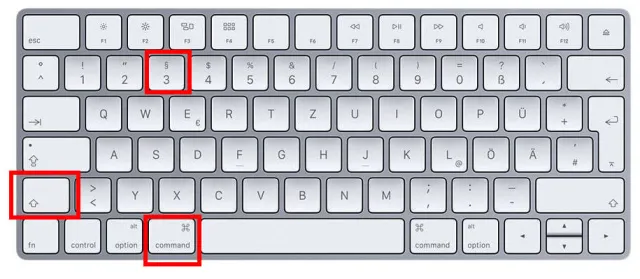
Macを使用している場合、スクリーンショットを撮るにはいくつかのオプションがあります。 Macデバイスを使用すると、画面全体、特定のウィンドウ、選択した部分などのスクリーンショットを撮ることができます。
Macで「Shift + Command + 3」を押すだけで、画面全体がキャプチャされます。 'Shift + Command + 4'の組み合わせは、Macで選択した部分のスクリーンショットを撮るのに役立ちます。 ポインタをクリックしてドラッグし、選択した領域のスクリーンショットを撮ります。
Macの特定のウィンドウのスクリーンショットをキャプチャするには、「Shift + Command + 4+スペースバー」を押します。 ポインタがカメラアイコンに変わることに気付くでしょう。 ウィンドウを強調表示してキャプチャするには、その上にカメラアイコンをドラッグします。
一部のアプリでは、スクリーンショットの撮影が禁止されている場合があります。 このような場合、選択した部分のスクリーンショットを撮り、必要に応じてトリミングすることができます。
キャプチャされたすべてのスクリーンショットは、デフォルトでデスクトップに保存されます。 それはデフォルトのファイル名、すなわちキャプチャ時間/日付を運びます。 拡張子は.pngで保存されます。
Windowsでのブログ投稿のスクリーンショットを撮る
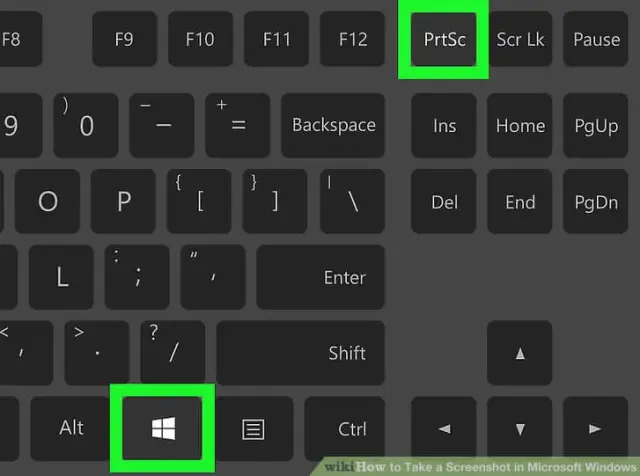

Windows PCでスクリーンショットをキャプチャするには、「Ctrl + PrtSc」を押します。 これにより、画面全体が確実にキャプチャされます。 このスクリーンショットを開くには、このスクリーンショットをトリミング、編集、保存できるAdobePhotoshopなどの編集ソフトウェアが必要です。
Photoshopに比べて高度な編集機能はありませんが、ペイントを使用してスクリーンショットを編集および保存することもできます。
Windows 7 Ultimate以降などの上位バージョンのWindowsプラットフォームを使用している場合は、SnippingToolを使用してください。 スクリーンショットを撮るためにWindowsによって提供されます。
キャプチャした画面部分を自動的に保存できます。これは、Snipping Toolを使用して、希望の場所に完全または部分的に保存できます。
SnippingToolにアクセスするためのショートカットは「Windows + Shift + S」です。 キャプチャしたい領域をクリックしてドラッグするだけで、クリックを離れるとすぐに選択した部分がキャプチャされます。
これは、Windowsプラットフォームでスクリーンショットを撮るための最高かつ最も評価の高い機能の1つです。
関連記事:スクリーンショットまたは記録を取得するための最高の無料スクリーンキャプチャソフトウェア
Chromebookでブログ投稿のスクリーンショットを撮る
Chromebookでは、選択した領域または画面全体のスクリーンショットを撮ることができます。 フルスクリーンをキャプチャするには、「Ctrl +ウィンドウの切り替え」を押します。
Chrome OS 64.0以降を使用している場合は、[電源+音量小]ボタンを押して画面全体をキャプチャできます。
'Ctrl + Shift + Switch Window'キーを押して、選択した領域のスクリーンショットを撮ります。 キャプチャする領域を選択したら、ポインタをクリックしてドラッグします。
画面の右下の下部に、最後に通知が表示されます。 通知は、スクリーンショットが「ダウンロード」フォルダに保存されていることを示します。
一般的なキーボードが接続されたChromeboxを使用している場合は、「Ctrl + F5」を押してスクリーンショットを撮ります。
iPhoneでブログ投稿のスクリーンショットを撮る
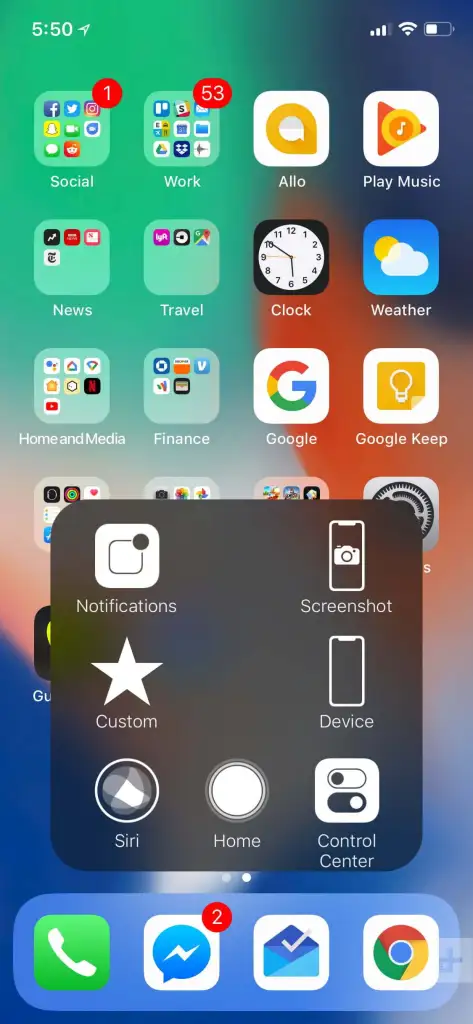
スクリーンショットをスマートフォンで撮るのは簡単なプロセスです。 iPhoneを使用していて、スクリーンショットを撮る場合は、最初にブログ投稿を開きます。
iPhone Xを使用してスクリーンショットを撮る場合は、左側の音量大ボタンと右側のサイドボタンを押します。 両方のボタンがまったく同時に押されると、画面がキャプチャされ、スクリーンショットフォルダに保存されます。
以前のモデルのiPhoneを使用している場合は、スクリーンショットを撮るために目的のブログ投稿に移動した後、電源+ホームボタンを押します。
Androidデバイスでブログ投稿のスクリーンショットを撮る
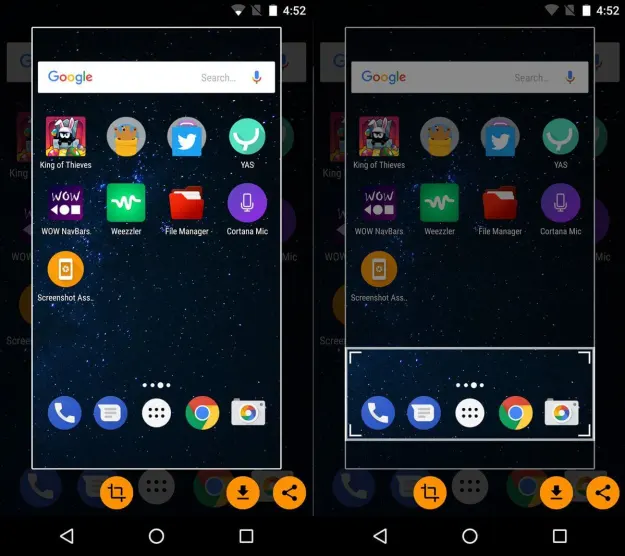
世界中のユーザーは、Samsung、One Plus、Oppo、Vivo、Motorola、Google、XiaomiなどのさまざまなメーカーのAndroidフォンを使用しています。 ほとんどのデバイスには、スクリーンショットを撮るための一般的なパターンがあります。
キャプチャしたいブログ投稿の画面を開いたら、電源+音量小ボタンを同時に押します。 スクリーンショットには、ギャラリーまたはローカルストレージのスクリーンショットフォルダからアクセスできます。
Android Oreo以降のバージョンを使用しているAndroidユーザーの場合、スクリーンショットを撮るのは簡単な作業です。 画面上で3本の指をスワイプして、スクリーンショットをキャプチャできます。 この機能は、新しいハイエンドのAndroidフォンで最も人気のある機能の1つです。
